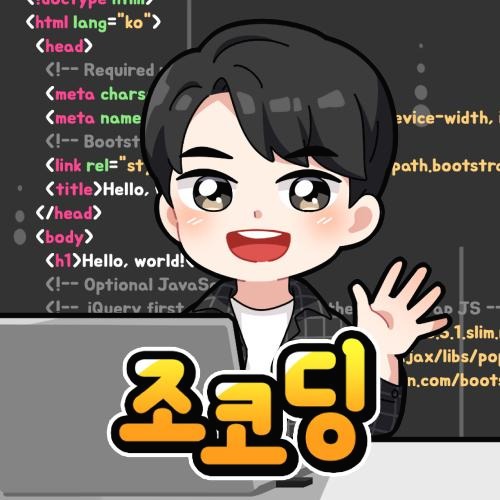티스토리 뷰
도메인(URL)이란? 무료 도메인 구입하고 내 사이트에 연결하기 (feat. 임시 E-Mail 인증, HTTPS 적용)
조코딩 2019. 6. 18. 23:16
이번 영상에서는 도메인(URL)이 뭔지 그 개념과 원리를 살펴보고
무료 도메인 제공 사이트인 freenom.com에서 나만의 도메인을 구입하여
내 사이트와 연결하는 것을 해보는 실습 강좌입니다.
영상 중간에 개인정보 보호를 위한 임시 E-mail 인증 꿀팁이 나와있으니 참고해주세요 :)
- 프리넘
https://www.freenom.com
- Netlify
https://www.netlify.com/
- 내 사이트 5분만에 만들기
https://www.youtube.com/watch?v=LnGgndT308Q
<URL이란? 나만의 URL 내 사이트에 적용하기>
안녕하세요! 누구나 배울 수 있는 쉬운 코딩 채널을 만들어가는 조코딩입니다.
이번 영상에서는 URL에 대해 다루어보고자 합니다.
URL이 뭔지 살펴보고 나만의 url을 구매하여 내 사이트에 적용하는 것까지 해보겠습니다.
먼저 URL이 뭔지 알아보겠습니다.
URL이란 우리가 접속하고자 하는 사이트를 쉽게 찾기 위해 만든 언어로된 인터넷 주소입니다.
도메인이라고 부르기도 하는데요. 이게 왜 생겼는지 먼저 살펴보겠습니다.
우리가 전화를 걸 때 상대방의 번호를 알아야 전화를 걸 수 있는 것 처럼 당연히 컴퓨터도 정보를 교환할 때 어디로 향한다라는 번호가 있어야겠죠? 이러한 번호를 우리는 IP 주소라고 합니다. 전화번호가 010-xxxx-xxxx 형식으로 된 것처럼 IP주소는 1~255까지의 숫자를 점 4개로 연결하여 사용합니다.
그런데 사이트를 접속할 때 마다 198.161. 사람이 이런 숫자들을 다 외우고 다니기는 힘들겠죠? 그래서 마치 스마트폰에서 연락처와 이름을 연결하여 저장한 주소록처럼 사람이 알아보기 쉬운 텍스트와 IP 주소를 연결하여 인터넷 주소록을 관리하게 됩니다. 이렇게 주소를 관리하는 서버를 DNS 서버라고 합니다.
그래서 사실 우리는 인터넷에 naver.com 이라고 검색하면 바로 네이버 서버로 정보를 요청하는 것이 아니라 DNS 서버를 먼저 거쳐서 DNS에서 ip주소를 받아온 후 그 IP주소로 접속을 하는 것입니다.
그러면 지난시간 만든 홈페이지의 주소가 jocoding.netlify.com 이였죠? Netlify가 있어서 조금 전문성이 떨어져 보일 수 있는데 직접 도메인을 구입하고 DNS 서버에 등록하면 jocoding.com 처럼 직접 우리의 주소를 쓸 수 있습니다.
그러면 화면을 통해 함께 도메인을 구입해보고 내 사이트와 연결하는 것까지 해보겠습니다.
도메인을 구입할 수 있는 사이트는 엄청나게 많지만 1년간 무료로 쓸 수 있는 도메인 제공하는 곳이 있어 소개 드리고자 합니다.
Freenom이라는 사이트입니다.
함께 화면을 통해 보시죠!
'누구나 배울 수 있는 쉬운 코딩 > 유튜브 조코딩 채널' 카테고리의 다른 글
| [Javascript 기초와 활용 #1] 스타크래프트 만들기?! (feat. JQuery, Codepen, Bootstrap 등) (0) | 2019.08.03 |
|---|---|
| [CSS 기초와 활용] 구글 클론 사이트 만들기 (feat. 개발자도구, Bootstrap, codepen 등) (0) | 2019.07.20 |
| [HTML 기초 강좌 3강] 내 사이트 네이버에 검색되도록 만들기 (feat. 검색엔진 원리, 크롤러, SEO) (0) | 2019.06.05 |
| [HTML 기초 강좌 2강] 웹 사이트 만들고 인터넷에 공개하기 (.COM 도메인, HTTPS 적용까지 완전 무료) (3) | 2019.05.06 |
| [HTML 기초 강좌 1강] 태그 이해하기 (Feat. 네이버 해킹?!) (0) | 2019.04.20 |